Как записать музыку на диск на двд: Можно ли записать музыку на диск dvd rw в машину mp3?
Содержание
2 метода записи звука с DVD в MP3
Фиона Кауфман 31 августа 2021 г. Запись аудио
«У меня много DVD с живыми концертами, и я хочу включить концертную музыку на своем iPod. Есть ли способ записать музыку с DVD, проигрываемого на DVD-приводе моего компьютера? Есть ли какое-нибудь программное обеспечение, с помощью которого я могу извлечь аудиофайл MP3 с DVD? »
Часто вам нужно извлечь аудио из DVD для воспроизведения на портативных устройствах, таких как iPod, iPhone или MP3-плееры. Если вы ищете DVD-рекордеры, вы можете проверить этот пост, так как в нем собраны все решения для записи звука с DVD и воспроизведения саундтрека по желанию.
- Часть 1. Запись звука с DVD с помощью DVD-рекордера.
- Часть 2. Как скопировать / извлечь аудио с DVD
- Часть 3. Часто задаваемые вопросы о записи аудио с DVD
Часть 1. Запись звука с DVD с помощью DVD-рекордера.
Если вы хотите записать звук с DVD, простой способ — использовать DVD-рекордер. С участием Vidmore Screen Recorder, вы можете записывать звук с музыкального концертного DVD, концертного DVD или классического DVD во время трансляции DVD в проигрывателе Windows Media.
С участием Vidmore Screen Recorder, вы можете записывать звук с музыкального концертного DVD, концертного DVD или классического DVD во время трансляции DVD в проигрывателе Windows Media.
Vidmore Screen Recorder
- Захватывайте любое аудио или видео с защищенных и незащищенных DVD.
- Запланируйте задачи записи для записи звука с DVD-диска.
- Записывайте онлайн-видео, геймплей, потоковое воспроизведение музыки на компьютере.
- Записывайте звук со звука компьютера или микрофона.
Скачать бесплатно Скачать бесплатно
Шаг 1. Бесплатно скачайте, установите и запустите Vidmore Screen Recorder. Вставьте DVD-диск во внутренний или внешний DVD-привод. Шаг 2. Чтобы записать звук с DVD, выберите Диктофон в основном интерфейсе. Включить Системный звук вариант и отключить Микрофон вариант. Шаг 3. Воспроизведите DVD в проигрывателе Windows Media или другом проигрывателе DVD на вашем компьютере. Нажмите REC кнопку, чтобы начать запись музыки с DVD. Шаг 4.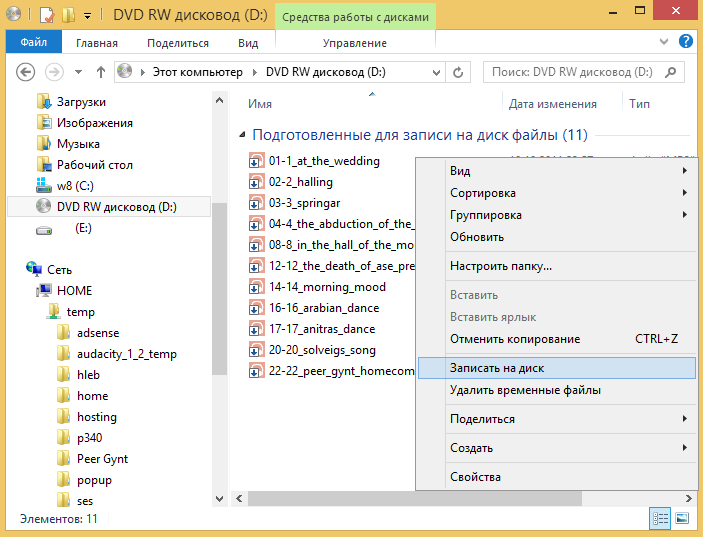 Нажмите кнопку «Стоп», чтобы предварительно прослушать аудиозапись и сохранить аудиозапись DVD на свой компьютер.
Нажмите кнопку «Стоп», чтобы предварительно прослушать аудиозапись и сохранить аудиозапись DVD на свой компьютер.
После записи вы можете передать аудиофайл на портативные устройства, такие как iPhone, iPod или MP3-плееры, через USB или инструмент для передачи.
Проверьте как записывать видео на Windows Media Player
Часть 2. Как скопировать / извлечь аудио с DVD
Иногда неудобно наслаждаться музыкальным DVD, когда мы в пути. Однако DVD-риппер может помочь вам слушать музыкальные DVD-диски в любое время. Видмор DVD Монстр, лучшее программное обеспечение для копирования DVD для ПК с Windows, позволяет копировать и конвертировать DVD в аудио и видео форматы, такие как MP3, AAC, AC3, WMA, WAV, MP4, MKV, AVI, MOV и т. д.
- Конвертируйте DVD в аудиоформаты, такие как MP3, WAV, FLAC, OGG, WMA и т. Д.
- Поддержка копирования домашних и коммерческих DVD с высоким качеством.
- Оснащен функциями редактирования, такими как обрезка, объединение, поворот, добавление эффектов и многое другое.

- Преобразование DVD в 3 раза быстрее с аппаратным ускорением.
Шаг 1. Загрузите, установите и запустите Vidmore DVD Monster на свой компьютер. Вставьте DVD dsc в DVD привод на вашем компьютере. выберите Потрошитель вариант и выберите DVD. Шаг 2. После загрузки DVD вы можете найти все заголовки музыкального DVD. Нажмите Просмотр / выбор заголовка возможность проверить все заголовки, которые вы хотите преобразовать в аудио. Шаг 3. Выберите выходной аудиоформат в Разорвать все к. Вы можете перейти к аудио и выбрать выходной аудиоформат, например MP3, AAC, AC3 или другие. Шаг 4. Нажмите Разорвать все кнопку, чтобы скопировать DVD в аудио, которое вы хотите. После преобразования вы можете проверить аудиофайл во всплывающей папке вывода.
Часть 3. Часто задаваемые вопросы о записи аудио с DVD
1. Как скопировать DVD с помощью проигрывателя Windows Media?
Откройте проигрыватель Windows Media и вставьте DVD. Щелкните вкладку Копирование и выберите Дополнительные параметры. Выберите «Параметры» в меню «Инструменты». Выберите выходной формат в настройках копирования и нажмите OK, чтобы скопировать DVD в аудио.
Выберите «Параметры» в меню «Инструменты». Выберите выходной формат в настройках копирования и нажмите OK, чтобы скопировать DVD в аудио.
2. Могу ли я скопировать DVD в аудио с помощью HandBrake?
Да. Вставьте DVD в свой компьютер и запустите HandBrake. Нажмите «Открыть исходный код» и выберите папку DVD, которую хотите загрузить. Щелкните вкладку «Аудио» и выберите из вариантов MP3. Затем нажмите кнопку «Пуск», чтобы начать преобразование DVD в аудиофайл.
3. Могу ли я скопировать защищенный DVD?
Да. Вы можете скопировать защищенный DVD с помощью Vidmore DVD Monster. Этот DVD-риппер помогает конвертировать DVD в другой цифровой видео- или аудиоформат, поэтому вы можете воспроизводить видео- или аудиофайлы DVD на нескольких медиаплеерах.
Вывод
В основном мы представили 2 эффективных метода записи звука с DVD. Вы можете использовать DVD-рекордер для записи аудиофайла с DVD или DVD-экстрактор для разделения звуковой дорожки с DVD. Если у вас есть лучшие предложения, вы можете оставить сообщение или связаться с нами.
Reddit — Погрузитесь во что угодно
Существует множество вариантов, которые позволяют пользователям записывать содержимое 4K на DVD, например BurnAware, DeepBurner Free, InfraRecorder для Windows, K3b для Linux или DVDStyler для Mac.
Чтобы записать DVD, установите одно из этих решений на свое устройство и следуйте инструкциям поставщика программного обеспечения.
Например, вот руководство о том, как записать DVD с помощью BurnAware.
Вариантов записи компакт-дисков также множество. Free Audio CD Burner или CDBurnerXP для Windows, K3b для Linux и Burn для Mac — вот лишь некоторые из них. Чтобы записать сохраненные файлы на компакт-диск, следуйте инструкциям конкретного программного обеспечения, которое вы выбрали для этой цели.
Вот как вы можете сделать это с K3b.
Чтобы записать CD или DVD:
Откройте проигрыватель Windows Media, нажав Пуск -> Все программы -> Проигрыватель Windows Media.

Переключитесь на Library , чтобы начать запись.
Коснитесь вкладки Burn -> найдите стрелку параметров записи, чтобы просмотреть дополнительные параметры.
Коснитесь Audio CD , чтобы записать музыку, которую можно воспроизводить на большинстве проигрывателей компакт-дисков.
Чтобы записать видео или несколько музыкальных дорожек, коснитесь CD с данными или DVD .
Откройте дисковод, вставьте чистый диск CD-R, компакт-диск с данными или DVD-диск и закройте дисковод. Если откроется диалоговое окно AutoPlay , закройте его.
Если на вашем компьютере более одного диска, щелкните значок Параметры записи меню -> Дополнительные параметры записи -> Вкладка Устройства и выберите диск, который вы хотите использовать.

Если на вкладке Запись уже есть носитель, нажмите Очистить список , чтобы очистить текущий список записи.
Перетащите дорожки, альбомы, списки воспроизведения или видео, которые вы хотите записать, и поместите их на панель списка в правой части проигрывателя Windows Media.
Чтобы удалить песню или видео, щелкните элемент правой кнопкой мыши, чтобы открыть меню Параметры , а затем нажмите Удалить из списка.
Чтобы записать элементы, нажмите Начать запись . Это может занять несколько минут. Не открывайте дисковод, пока не завершится процесс записи этого диска.
Чтобы узнать больше о записи дисков с помощью проигрывателя Windows Media, посетите службу поддержки Microsoft.
Как записать компакт-диск в iTunes в Windows
iTunes больше нет в macOS, но он по-прежнему доступен для пользователей Windows. Вот как вы можете записать файлы DVD и CD в Windows:
Вот как вы можете записать файлы DVD и CD в Windows:
В приложении iTunes на ПК выберите Музыка во всплывающем меню в левом верхнем углу.
Создайте список воспроизведения, содержащий песни или файлы, которые вы хотите записать на диск.
Выберите View -> View As -> Songs и убедитесь, что элементы, которые вы хотите включить, отмечены галочкой.
Вставьте пустой диск.
Выберите список воспроизведения, затем выберите Файл > Записать список воспроизведения на диск .
Если пункт «Записать список воспроизведения на диск» не отображается в меню «Файл», выбранный вами список воспроизведения не может быть записан на диск, поскольку он содержит элементы с ограничениями на использование (например, песню, которую ваш компьютер не может воспроизводить).
Выберите формат диска.
Щелкните Записать .
Запись диска может занять несколько минут. Вы можете отменить запись, нажав кнопку «Отмена» рядом с индикатором выполнения, но если вы используете диск CD-R или DVD-R, вы не сможете использовать его снова.Если список воспроизведения содержит больше элементов, чем может поместиться на диске, вставьте другой диск, чтобы продолжить запись оставшихся элементов.
Как записать CD/DVD на музыку в macOS
Вот как вы записываете CD или DVD на macOS Monterey. Узнайте, как записать CD и DVD на Big Sur и Catalina.
В приложении Music на Mac создайте список воспроизведения, содержащий песни или файлы, которые вы хотите записать на диск.
Выберите Просмотреть как песни и убедитесь, что элементы, которые вы хотите включить, отмечены флажками.
 Если вы не видите галочки, выберите Музыка -> Настройки -> Общие , затем убедитесь, что Список песен установлен флажок.
Если вы не видите галочки, выберите Музыка -> Настройки -> Общие , затем убедитесь, что Список песен установлен флажок.Вставьте пустой диск.
Выберите список воспроизведения, затем выберите Файл -> Записать список воспроизведения на диск . Если пункт «Записать список воспроизведения на диск» не отображается в меню «Файл», выбранный вами список воспроизведения не может быть записан на диск, поскольку он содержит элементы с ограничениями на использование (например, песню, которую ваш компьютер не может воспроизводить).
Выберите формат диска.
Щелкните Записать . Запись диска может занять несколько минут. Вы можете отменить запись, нажав кнопку «Отмена» рядом с индикатором выполнения, но если вы используете диск CD-R или DVD-R, вы не сможете использовать его снова.

Если список воспроизведения содержит больше элементов, чем помещается на диск, вставьте другой диск, чтобы продолжить запись оставшихся элементов.
Надеюсь, мы объяснили, как записать CD или DVD. Если у вас есть дополнительные вопросы, сообщите нам об этом в комментариях или по адресу support@4kdownload.com.
Как записать компакт-диск или DVD на Mac
Хотя в 2020 году компакт-диски и DVD-диски являются умирающими носителями, вы все равно можете легко записать компакт-диск или DVD-диск на Mac с помощью iTunes.
Независимо от того, хотите ли вы записать компакт-диск для воспроизведения в старой автомобильной стереосистеме, записать компакт-диск MP3, записать фотографии на компакт-диск на Mac или просто записать несколько файлов на DVD, это очень просто сделать с помощью iTunes.
Хотя вы можете использовать программное обеспечение для записи DVD/CD, iTunes является бесплатным и очень простым в использовании, хотя, если вы планируете делать это регулярно, мы рекомендуем использовать подходящее программное обеспечение для записи CD или DVD, поскольку оно дает вам гораздо больше возможностей и контроля.
Вам также может понравиться:
- Лучшее программное обеспечение для записи на Mac
- Как записать ISO на Mac
- Лучшие внешние жесткие диски Thunderbolt и SSD для Mac
Как записать CD или DVD на Mac
Прежде чем начать, убедитесь, что у вас есть следующее:
- Записывающее устройство для компакт-дисков или DVD-дисков. Если ваш Mac был построен до 2011 года, он уже будет иметь внутренний Apple SuperDrive (или, если он действительно старый, Apple Combo Drive), который может записывать компакт-диски и DVD-диски. Однако с начала 2011 года Apple постепенно отказалась от них, и компьютеры Mac больше не включают встроенный проигрыватель компакт-дисков или DVD. Поэтому вам необходимо приобрести внешний SuperDrive или CD/DVD-рекордер, который можно подключить к USB-портам вашего Mac. Вы можете купить внешние Apple SuperDrives примерно за 70 долларов, но вы также можете использовать практически любой внешний привод CD/DVD.
 Например, VersionTech USB DVD CD Burner SuperDrive выполняет ту же работу, что и Apple SuperDrive, но стоит всего 29,99 долларов.
Например, VersionTech USB DVD CD Burner SuperDrive выполняет ту же работу, что и Apple SuperDrive, но стоит всего 29,99 долларов. - Чистый CD или DVD . Существует два типа чистых компакт-дисков и DVD-дисков: CD-R или CD-RW и DVD-R или DVD-RW. RW просто означает, что диски можно перезаписывать, то есть вы можете записывать их и повторно использовать столько раз, сколько захотите. R означает, что они предназначены только для записи, т. е. для них можно выполнить только один прожиг, после чего вы не сможете их прожечь или использовать повторно. Обратите внимание, что большинство современных проигрывателей компакт-дисков и DVD могут воспроизводить диски как R, так и RW, но старые модели могут не воспроизводить RW, поэтому сначала следует обратиться к производителю или модели проигрывателя CD/DVD. Если вы не уверены и хотите сделать музыкальный компакт-диск, который будет воспроизводиться на любом проигрывателе компакт-дисков, не рискуйте, выбрав диск CD-R.
 Обратите внимание, что на все пустые компакт-диски можно записать до 80 минут музыки или 700 МБ данных (около 150 файлов MP3), а на стандартный DVD можно записать до 4,7 ГБ данных. Однако существуют и другие типы чистых форматов DVD с большей емкостью и характеристиками, и приведенная ниже сравнительная таблица DVD дает хороший обзор текущего рынка.
Обратите внимание, что на все пустые компакт-диски можно записать до 80 минут музыки или 700 МБ данных (около 150 файлов MP3), а на стандартный DVD можно записать до 4,7 ГБ данных. Однако существуют и другие типы чистых форматов DVD с большей емкостью и характеристиками, и приведенная ниже сравнительная таблица DVD дает хороший обзор текущего рынка.
Если у вас есть устройство для записи CD/DVD и несколько чистых дисков, вы готовы к работе!
Для большинства людей основной причиной, по которой они хотят записать компакт-диск, является запись музыкального компакт-диска на Mac, который воспроизводится на любом проигрывателе компакт-дисков, поэтому мы будем использовать этот пример. Однако процесс точно такой же, если вы хотите записать компакт-диск MP3 или DVD с данными. Единственное отличие состоит в шаге 6, где вы должны выбрать соответствующий тип CD или DVD, который вы хотите создать. Обратите внимание, что вы можете записывать данные на DVD-диски только с помощью iTunes — вы не можете записывать фильмы iTunes для воспроизведения на DVD, поскольку они защищены Apple DRM (Digital Rights Management), хотя есть утилиты, которые могут помочь вам удалить это.
Как записать музыкальный компакт-диск на Mac
- Откройте iTunes из папки приложения, Dock или выполнив поиск в Spotlight.
- Создайте список воспроизведения в iTunes. Чтобы создать список воспроизведения, выберите File > New > Playlist .
- Нажмите Редактировать список воспроизведения .
- Затем просто перетащите песни, которые хотите записать на компакт-диск. iTunes позволяет изменять порядок песен в плейлисте, перетаскивая их вверх и вниз. Если у вас Mac с сенсорной панелью, вы также можете выбрать песни и нажать кнопку «Добавить в список воспроизведения», чтобы добавить их. Вы можете удалить треки, выбрав их и нажав «Удалить» (это не удалит их из вашей коллекции iTunes, а только из плейлиста). Количество песен, которые вы можете добавить, зависит от того, хотите ли вы записать музыкальный аудио компакт-диск, который может воспроизводиться на любом проигрывателе компакт-дисков, или компакт-диск MP3, который может воспроизводиться только в проигрывателях MP3 или компьютерных дисководах компакт-дисков.
 Имейте в виду, что компакт-диск может содержать только около 80 минут музыки, так что это будет около 10-15 песен. Если вы превысите этот лимит, iTunes попытается записать музыку на два или более дисков, чтобы уместить их все, поэтому убедитесь, что вы не превысите этот лимит времени. Чтобы узнать, сколько времени играет ваш плейлист, перейдите на Вид > Показать строку состояния , и вы увидите, что она появится в нижней части iTunes. Если вы хотите записать компакт-диск MP3, вы можете поместить на него до 700 МБ песен, что составляет около 150 файлов MP3. Обратите внимание, что песни, которые вы приобрели в магазине iTunes, вы можете записывать сколько угодно раз, если это песни iTunes Plus. Если это не треки iTunes Plus, вы можете записать каждый трек не более семи раз.
Имейте в виду, что компакт-диск может содержать только около 80 минут музыки, так что это будет около 10-15 песен. Если вы превысите этот лимит, iTunes попытается записать музыку на два или более дисков, чтобы уместить их все, поэтому убедитесь, что вы не превысите этот лимит времени. Чтобы узнать, сколько времени играет ваш плейлист, перейдите на Вид > Показать строку состояния , и вы увидите, что она появится в нижней части iTunes. Если вы хотите записать компакт-диск MP3, вы можете поместить на него до 700 МБ песен, что составляет около 150 файлов MP3. Обратите внимание, что песни, которые вы приобрели в магазине iTunes, вы можете записывать сколько угодно раз, если это песни iTunes Plus. Если это не треки iTunes Plus, вы можете записать каждый трек не более семи раз. - Когда вы довольны своим плейлистом, перейдите в Файл > Записать плейлист на диск .
- В появившемся диалоговом окне оставьте предпочтительную скорость на «Максимально возможной» и рядом с Форматом диска выберите, хотите ли вы записать аудио компакт-диск (который будет воспроизводиться на любом проигрывателе компакт-дисков), компакт-диск MP3 или компакт-диск с данными.
 Обратите внимание, что если вы выберете Audio CD, вы также можете выбрать желаемую длину промежутка между песнями и убедиться, что уровни звука одинаковы для каждой дорожки (чтобы некоторые дорожки не воспроизводились громко, а некоторые слишком тихо), выбрав «Использовать проверку звука». Если проигрыватель компакт-дисков или автомобильная стереосистема, в которой вы будете воспроизводить компакт-диск, также отображают текстовую информацию, такую как имя исполнителя и песня, на цифровом дисплее, также выберите «Включить текст компакт-диска».
Обратите внимание, что если вы выберете Audio CD, вы также можете выбрать желаемую длину промежутка между песнями и убедиться, что уровни звука одинаковы для каждой дорожки (чтобы некоторые дорожки не воспроизводились громко, а некоторые слишком тихо), выбрав «Использовать проверку звука». Если проигрыватель компакт-дисков или автомобильная стереосистема, в которой вы будете воспроизводить компакт-диск, также отображают текстовую информацию, такую как имя исполнителя и песня, на цифровом дисплее, также выберите «Включить текст компакт-диска». - Когда вы будете готовы, нажмите Записать внизу, и iTunes начнет создавать ваш компакт-диск.
- Вы увидите статус процесса записи в верхней части интерфейса iTunes. Запись компакт-диска на вашем Mac может занять несколько минут, и вы можете отменить процесс в любое время, нажав «X», но если вы используете диск CD-R, вы не сможете использовать его снова (в отличие от на диски CD-RW, которые вы можете использовать для записи столько раз, сколько захотите).

- Когда компакт-диск будет готов, он появится в меню iTunes с левой стороны. Нажмите кнопку извлечения, чтобы удалить его из устройства записи компакт-дисков.
- Готово! Если вы хотите, чтобы ваши компакт-диски выглядели действительно профессионально, некоторые принтеры могут даже напечатать обложку на компакт-диске. Ознакомьтесь с нашим руководством по принтерам «все в одном» для Mac , чтобы узнать больше.
Обратите внимание, что, хотя запись файлов на CD или DVD является вполне законным способом резервного копирования ваших данных, в настоящее время гораздо лучше использовать внешний жесткий диск на вашем Mac .
iTunes также бесполезен, если вам нужно записать ISO-образ на Mac — вам понадобится одна из этих альтернатив Nero для Mac для всех других задач записи CD и DVD.
Если у вас возникли проблемы с записью CD или DVD на вашем Mac после выполнения этого руководства, сообщите нам об этом в комментариях ниже, и мы постараемся помочь.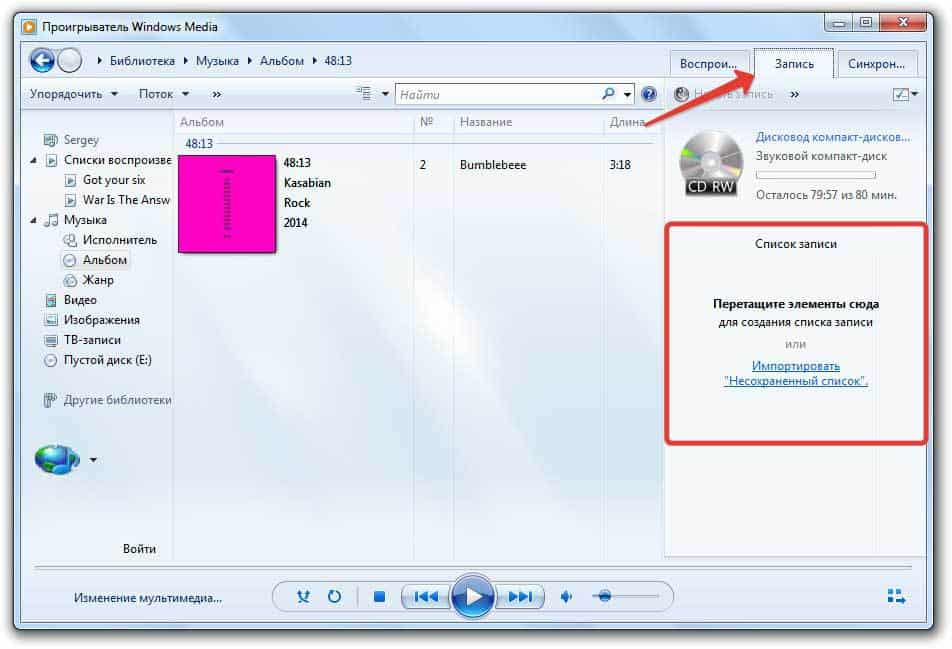

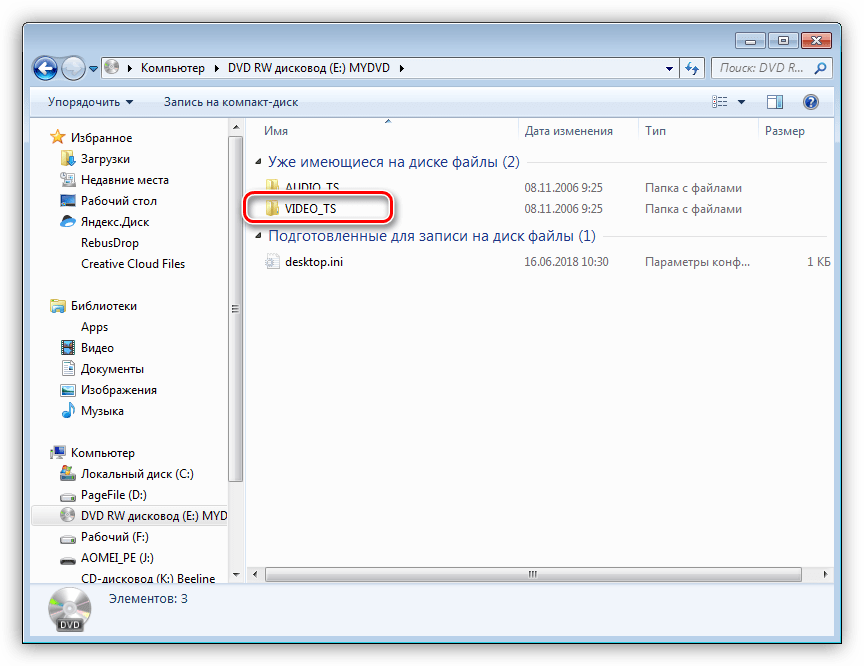


 Если вы не видите галочки, выберите Музыка -> Настройки -> Общие , затем убедитесь, что Список песен установлен флажок.
Если вы не видите галочки, выберите Музыка -> Настройки -> Общие , затем убедитесь, что Список песен установлен флажок.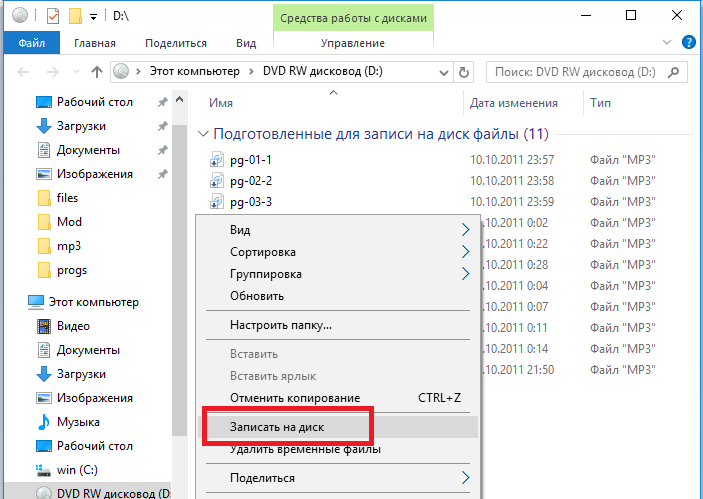
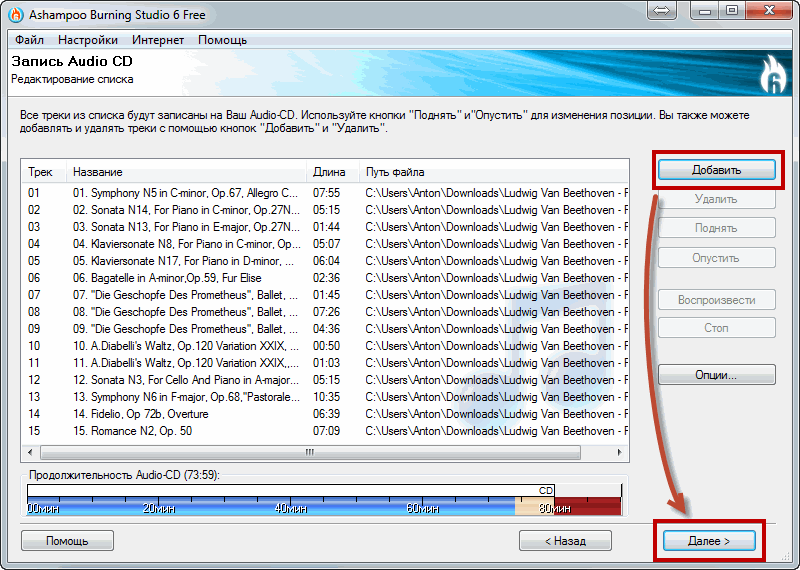 Например, VersionTech USB DVD CD Burner SuperDrive выполняет ту же работу, что и Apple SuperDrive, но стоит всего 29,99 долларов.
Например, VersionTech USB DVD CD Burner SuperDrive выполняет ту же работу, что и Apple SuperDrive, но стоит всего 29,99 долларов. Обратите внимание, что на все пустые компакт-диски можно записать до 80 минут музыки или 700 МБ данных (около 150 файлов MP3), а на стандартный DVD можно записать до 4,7 ГБ данных. Однако существуют и другие типы чистых форматов DVD с большей емкостью и характеристиками, и приведенная ниже сравнительная таблица DVD дает хороший обзор текущего рынка.
Обратите внимание, что на все пустые компакт-диски можно записать до 80 минут музыки или 700 МБ данных (около 150 файлов MP3), а на стандартный DVD можно записать до 4,7 ГБ данных. Однако существуют и другие типы чистых форматов DVD с большей емкостью и характеристиками, и приведенная ниже сравнительная таблица DVD дает хороший обзор текущего рынка.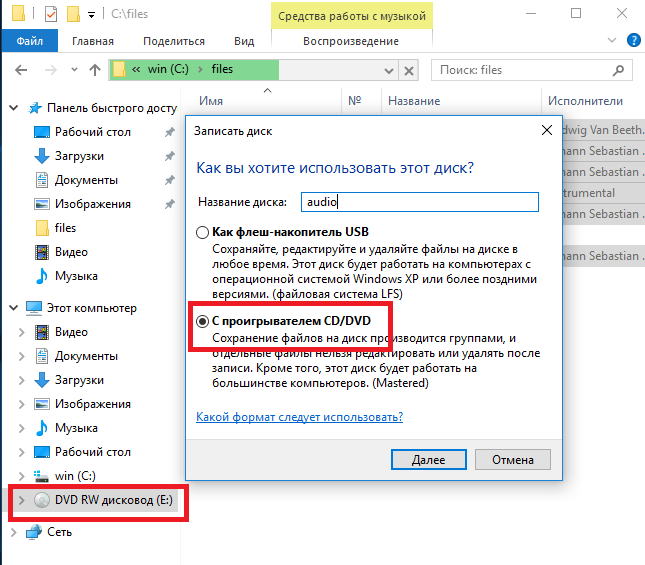 Имейте в виду, что компакт-диск может содержать только около 80 минут музыки, так что это будет около 10-15 песен. Если вы превысите этот лимит, iTunes попытается записать музыку на два или более дисков, чтобы уместить их все, поэтому убедитесь, что вы не превысите этот лимит времени. Чтобы узнать, сколько времени играет ваш плейлист, перейдите на Вид > Показать строку состояния , и вы увидите, что она появится в нижней части iTunes. Если вы хотите записать компакт-диск MP3, вы можете поместить на него до 700 МБ песен, что составляет около 150 файлов MP3. Обратите внимание, что песни, которые вы приобрели в магазине iTunes, вы можете записывать сколько угодно раз, если это песни iTunes Plus. Если это не треки iTunes Plus, вы можете записать каждый трек не более семи раз.
Имейте в виду, что компакт-диск может содержать только около 80 минут музыки, так что это будет около 10-15 песен. Если вы превысите этот лимит, iTunes попытается записать музыку на два или более дисков, чтобы уместить их все, поэтому убедитесь, что вы не превысите этот лимит времени. Чтобы узнать, сколько времени играет ваш плейлист, перейдите на Вид > Показать строку состояния , и вы увидите, что она появится в нижней части iTunes. Если вы хотите записать компакт-диск MP3, вы можете поместить на него до 700 МБ песен, что составляет около 150 файлов MP3. Обратите внимание, что песни, которые вы приобрели в магазине iTunes, вы можете записывать сколько угодно раз, если это песни iTunes Plus. Если это не треки iTunes Plus, вы можете записать каждый трек не более семи раз.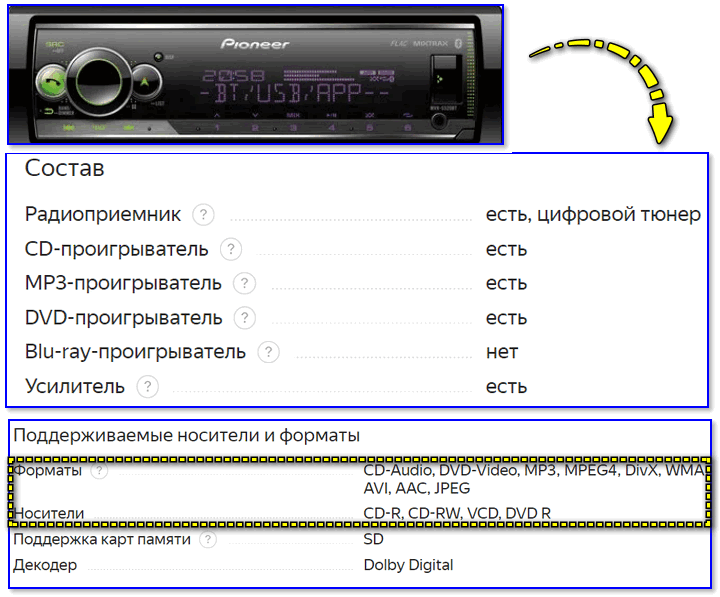 Обратите внимание, что если вы выберете Audio CD, вы также можете выбрать желаемую длину промежутка между песнями и убедиться, что уровни звука одинаковы для каждой дорожки (чтобы некоторые дорожки не воспроизводились громко, а некоторые слишком тихо), выбрав «Использовать проверку звука». Если проигрыватель компакт-дисков или автомобильная стереосистема, в которой вы будете воспроизводить компакт-диск, также отображают текстовую информацию, такую как имя исполнителя и песня, на цифровом дисплее, также выберите «Включить текст компакт-диска».
Обратите внимание, что если вы выберете Audio CD, вы также можете выбрать желаемую длину промежутка между песнями и убедиться, что уровни звука одинаковы для каждой дорожки (чтобы некоторые дорожки не воспроизводились громко, а некоторые слишком тихо), выбрав «Использовать проверку звука». Если проигрыватель компакт-дисков или автомобильная стереосистема, в которой вы будете воспроизводить компакт-диск, также отображают текстовую информацию, такую как имя исполнителя и песня, на цифровом дисплее, также выберите «Включить текст компакт-диска».